目录
5.1.新建网络设备,官网最新的Qtouch软件已经集成了gsitc程序
5.2.新建后的gsitc驱动程序,上传平台的时间根据实际需求填写
前言提示:
QTouch工程软件不自带自动保存功能,每做完几步需要手动保存防止关闭之后工程清零!!!
一、QTouch所属型号
IPC:Windows系统环境
Smart DAQ(QT24x)包括{QT241、243}4口和8口采集器
Smart DAQ(QT240N)2口采集器
Smart DAQ(QT251N)16口采集器
TPC-Linux:Linux系统环境
二、通讯管理机工程配置
1.新建工程
打开Qtouch软件,新建一个测试test工程。选择工程路径,设备类型“SmartDAQ”,填好SmartDAQ设备IP地址(默认192.168.1.100)如图:
设备型号选择:QT241/QT243选择SmartDAQ(QT24x);QT240选择SmartDAQ(QT240N)
一个采集器对应一个工程,在每做一个工程的时候,必须要优先选择设备型号,一旦设备型号选择错误,就会导致对应的串口设备驱动无法运行。
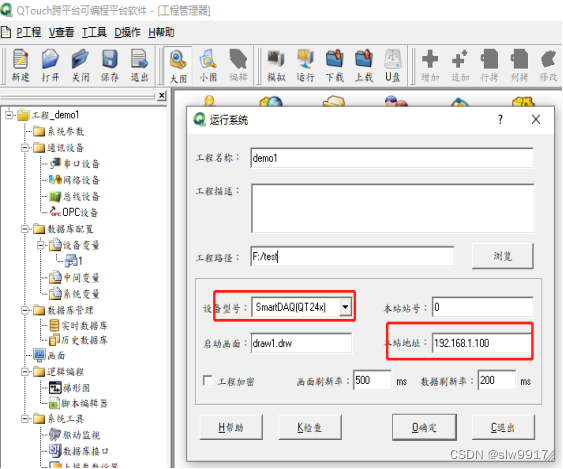
2.新建驱动
新建串口通信,一般仪表都是RS485串口通信,SmartDAQ串口的配置需要和智能仪表的串口保持一致,智能仪表的串口配置一般可以从说明书,或者智能仪表上直接查询得到。
智能仪表通信协议我们也需要选择mobusRTU协议,如图:
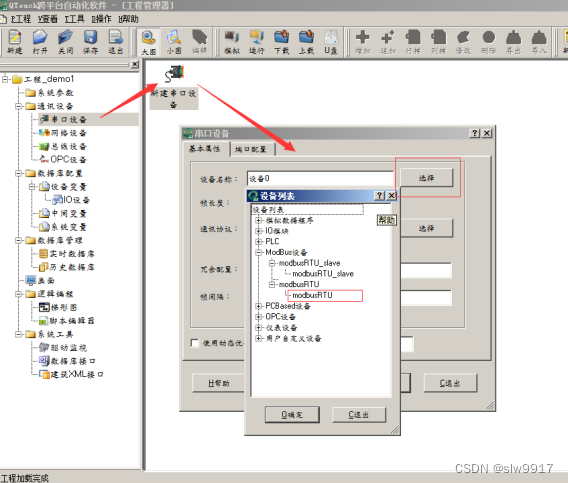
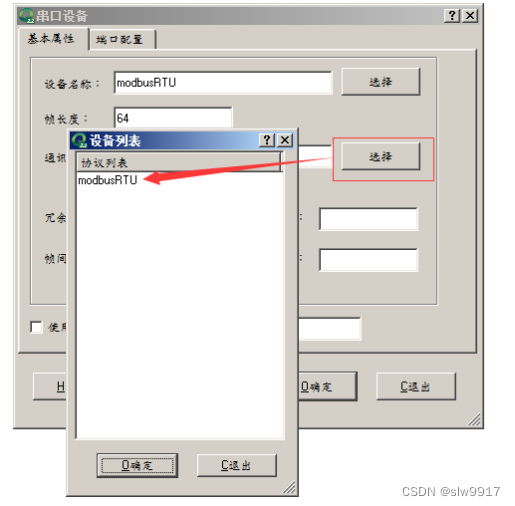
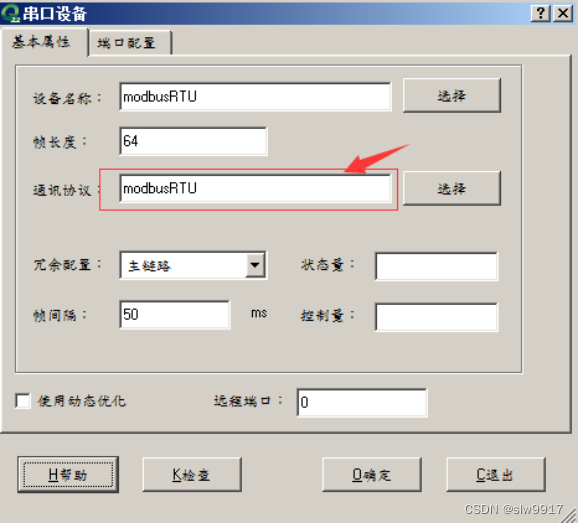
帧间隔一般选择300~500ms;状态量,控制量都写3000
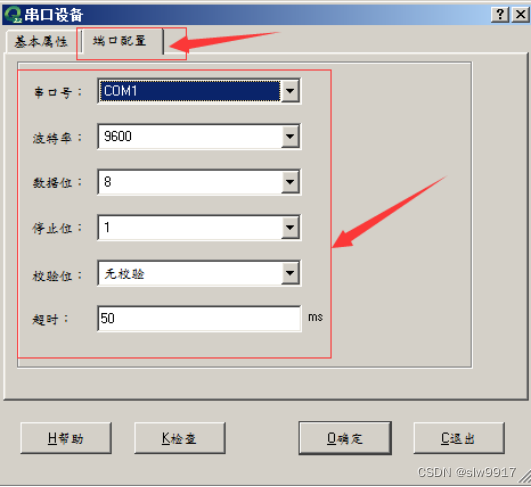
- 串口号:对应的是通讯管理机的com口,一条com口可以采集15~20块智能仪表,多块仪表手拉手并联接线,最后一根RS485线接到通讯管理机的com如图
-
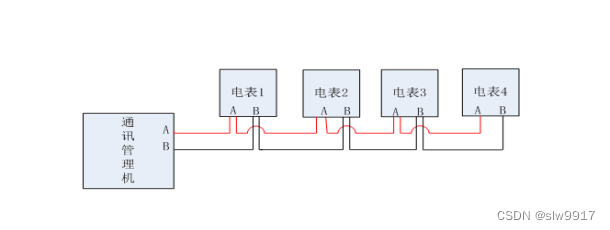
正确的接线方式(图1)

错误的接线方式(图2)
- 波特率、数据位、停止位、检验位这四项参数是根据设备厂家提供的通讯协议来填写,有些设备也可以在面板上查询到这些参数。
- 超时一般选择500ms就可以了,如果采集的点位比较多的话也可以写1000ms
按照上面的步骤配置好串口,生成串口如图:
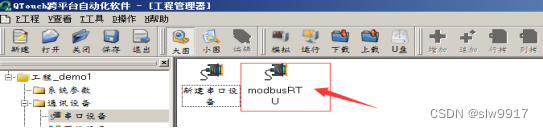
需要注意的是:驱动名称不能超过13位(驱动名称可以修改,不影响采集数据)
3.新建设备数据点
选中树形栏的数据库配置,选择IO设备(右键可以重新命名组名),鼠标在工作区右键添加数据。如图:
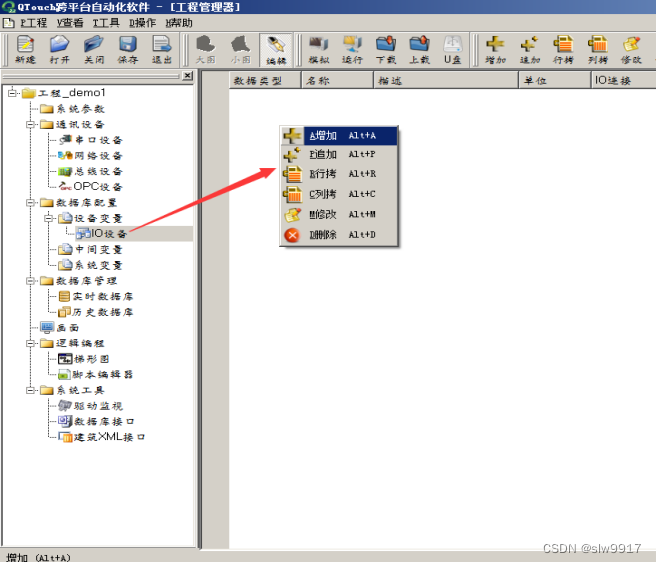
数据点可以批量添加,也可以单独添加。“连续个数”是需要建立的数据个数,“寄存器间隔”是数据地址间隔大小,例浮点数,间隔为2。
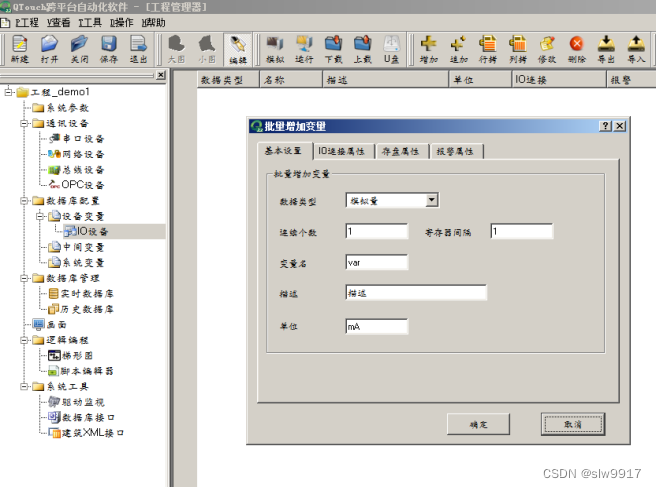
在“IO连接属性”需要关联上面新建的串口。“IO是否连接”需要勾选,“设备名”是新建的串口名称,“设备地址”是智能仪表的ID也是设备的编号(智能仪表面板可以直接查询和配置),“寄存器区”是智能仪表的数据寄存器区(参见智能仪表协议说明),“数据类型”应该和智能仪表协议说明保持一致。其他保持默认,如有变比,需要填写比例系数。如图:
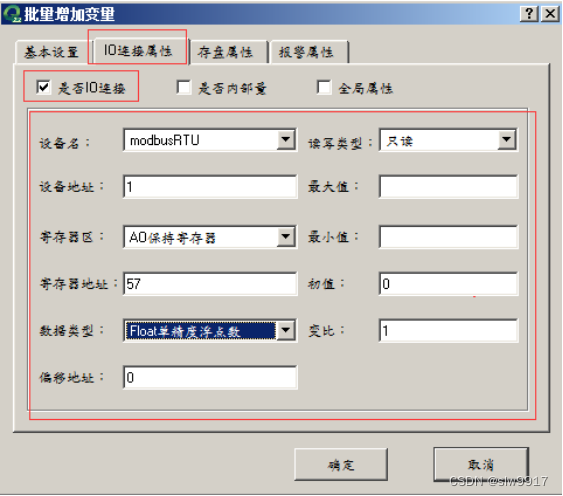
关于设备地址,寄存器区(对应功能码)以及数据类型,查询对应的通讯规约说明书。
生成下图8个数据,对数据添加描述,和“指标码”里填写指标配置(指标码参照bsa_code.csv表格文件,5位数)指标配置可在云平台上直接导出使用,也可找技术人员提供,回路编号对应的是平台“监控设备”编号,例如1001组
4.调整工程点表界面
如图:
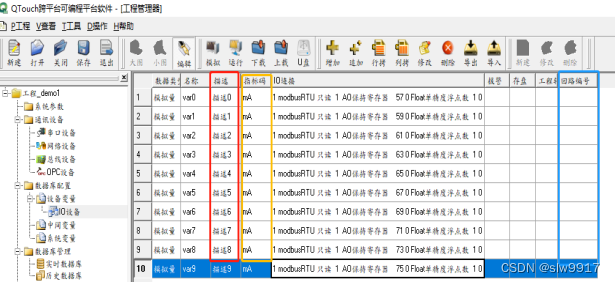
其中回路编号需要按照’站点编号-设备编号’的格式去填写。例如:32000001-1001如下图所示
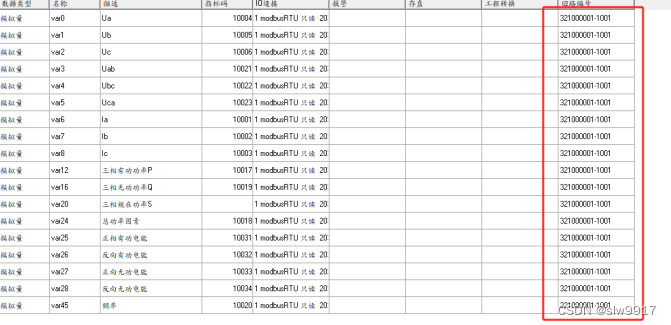
注:每次新建点位并配置完成后必须保存工程。
5.数据上传配置
新建网络设备gsitc上传驱动
5.1.新建网络设备,官网最新的Qtouch软件已经集成了gsitc程序
如图:
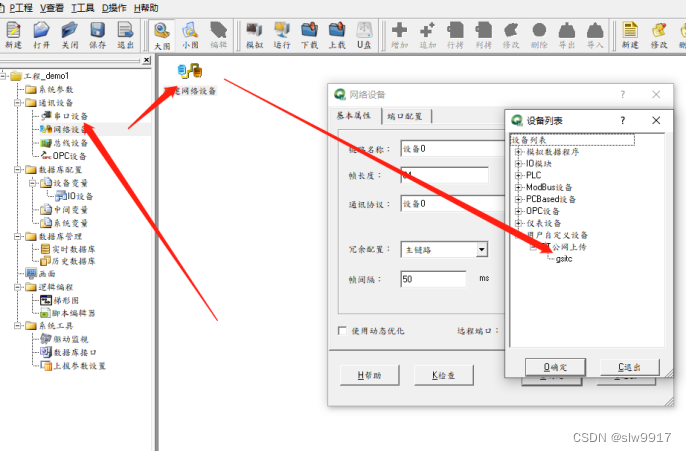
5.2.新建后的gsitc驱动程序,上传平台的时间根据实际需求填写
如图:
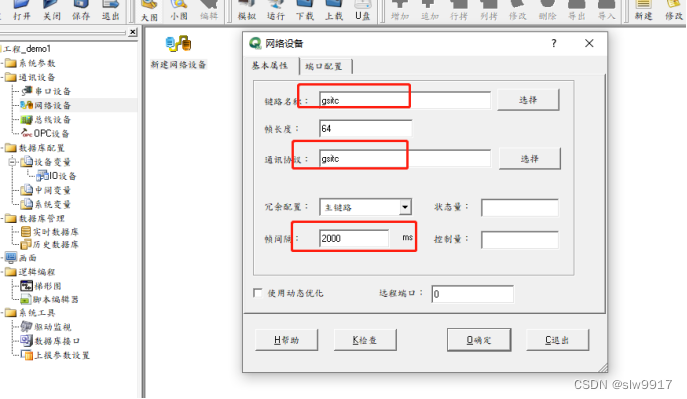
帧间隔是一次图刷新时间,最低设置2000ms。若低于2000ms,则刷新速率也是以2000ms的时间刷新。
6.配置平台IP和端口根据实际填写
如图:
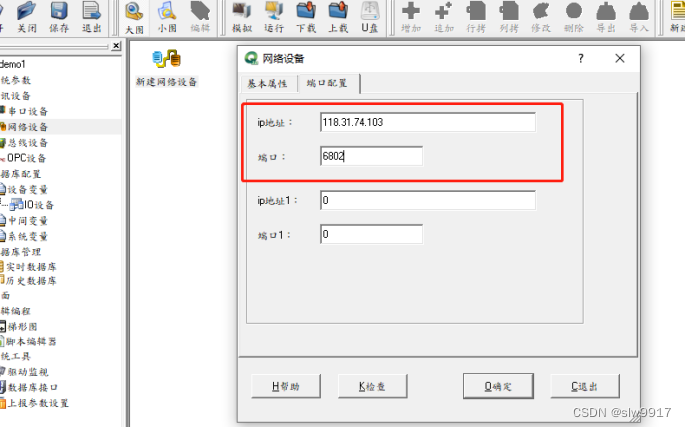
- IP地址:私有云或公有云的地址
- 端口:根据实际的填写,一般默认6802
7.上传参数配置
打开上报参数设置,buildingid和gatewayid填写站点编号(平台对应的站点编号)及网关ID,上报周期:默认填写15 ,表计数据条数:默认填写0,其他默认不填如图:
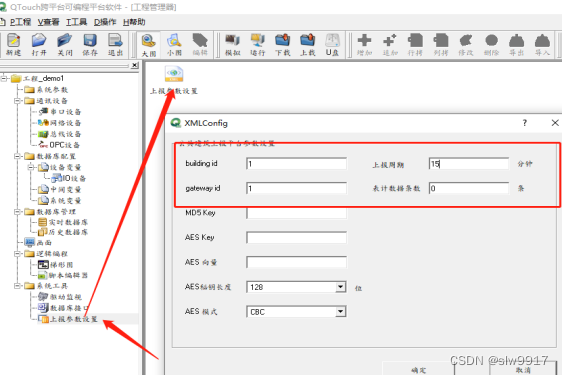
- building id 是云平台上的站点ID,
 此处要一一对应,否则数据无法上传
此处要一一对应,否则数据无法上传 - gateway id是同一个站点下通讯管理机的数量,例如:1#站点有两个通讯管理机,第一个管理机的工程gateway id 填1;第二个管理机的工程gateway id填2;如果存在多个管理机,可以此类推。
- 上报周期是存盘时间,一般默认15min存盘;此处的设置要与云平台站点档案中的数据粒度保持一致
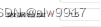 否则无法生成15min曲线。
否则无法生成15min曲线。
8.画完图生成SVG图

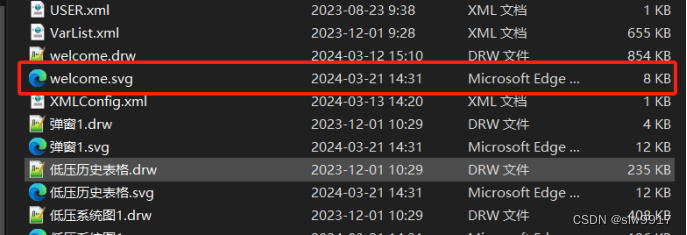
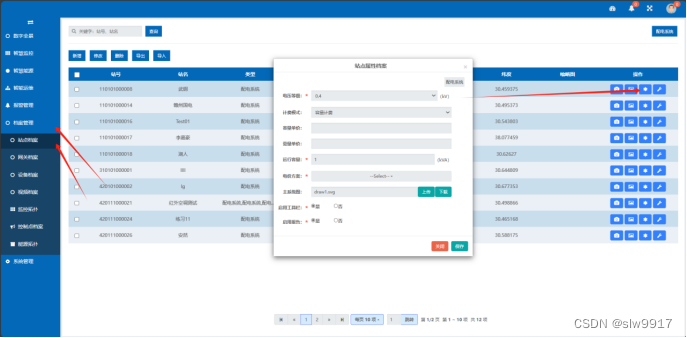
- 打开工程,点击上面的运行,系统会自动生成SVG。
- 找到我们的工程文件,里面带有SVG的后缀就是我们生成的图。
- 打开2.0平台,找到档案管理-站点档案;右边有一个*号打开,我们找到系统主图这个选项,点击上传,找到对应的SVG即可(上传完之后画面没更新刷新页面或者清除缓存)。
三、2.0平台档案配置
-
站点档案配置
进入“档案管理-站点档案”中,在右上角tab标签切换需要增加站点档案的能源类型,然后点击左上角的![]() ,在出现的弹窗(下图)中,填写需要新增的站点详情信息,然后点击保存,待弹窗消失且出现新增成功的信息时,则新增成功。
,在出现的弹窗(下图)中,填写需要新增的站点详情信息,然后点击保存,待弹窗消失且出现新增成功的信息时,则新增成功。
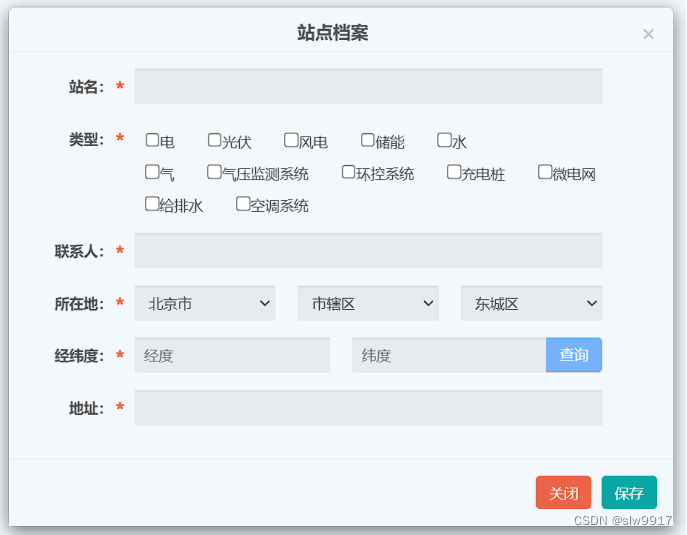
此时站点初始档案新增好了,但还需要配置详细的站点信息,点击操作列中的![]() 按钮,在出现的弹窗(图2)中,填写站点详细的信息;上传svg图则点击弹窗中的
按钮,在出现的弹窗(图2)中,填写站点详细的信息;上传svg图则点击弹窗中的![]() ,在新的弹窗中点击
,在新的弹窗中点击
![]() 上传文件(需要上传多个图时,点击左侧的
上传文件(需要上传多个图时,点击左侧的![]() ,添加新的上传即可,如需调整svg显示顺序,只需通过右侧的
,添加新的上传即可,如需调整svg显示顺序,只需通过右侧的![]() 按钮,移动svg图顺序即可),然后点击
按钮,移动svg图顺序即可),然后点击![]()
,完成svg图上传;然后再点击![]() 完成站点档案编辑。
完成站点档案编辑。
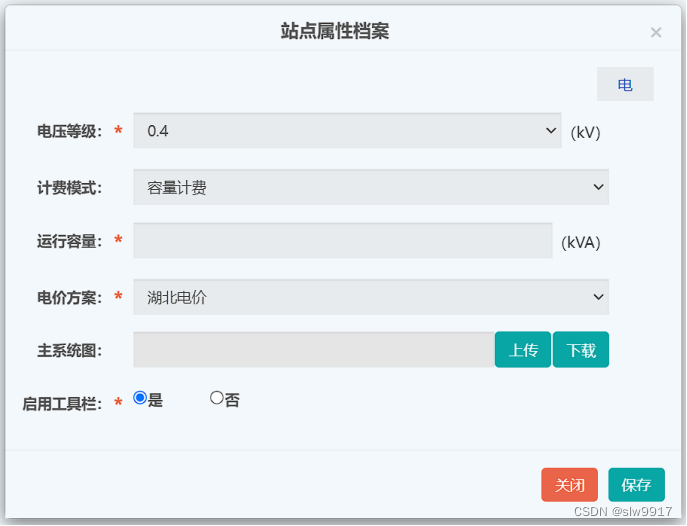
图2
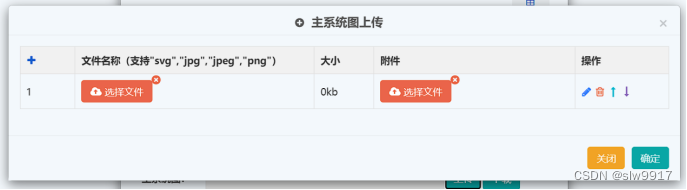
图3
如需给站点上传缩略图(“站点概况”中显示的站点图片),则点击![]() ,上传图片即可;
,上传图片即可;![]()
则是工程文件管理,也就是一种文件共享功能。
2.网关档案配置
进入“档案管理-网关档案”中,在右上角tab标签切换需要增加网关档案的能源类型,然后点击左上角的![]() ,在出现的弹窗(下图)中,填写需要新增的网关详情信息(站点一栏只有已有站点档案时才有选择),然后点击保存,配置站点的网关档案,如网关编号、网关名称、安装地址、设备网络地址等信息。一个站存在多台通讯管理机时,编号不同,编号与QTouch工程里面的gateway id保持一致。设备地址根据实际的进行填写(无线的通讯管理机可默认设备地址)。待弹窗消失且出现新增成功的信息时,则新增成功。
,在出现的弹窗(下图)中,填写需要新增的网关详情信息(站点一栏只有已有站点档案时才有选择),然后点击保存,配置站点的网关档案,如网关编号、网关名称、安装地址、设备网络地址等信息。一个站存在多台通讯管理机时,编号不同,编号与QTouch工程里面的gateway id保持一致。设备地址根据实际的进行填写(无线的通讯管理机可默认设备地址)。待弹窗消失且出现新增成功的信息时,则新增成功。
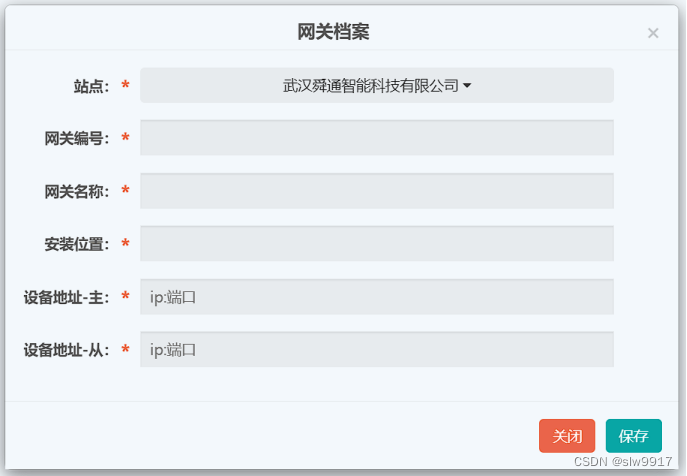
注意:
网关编号填写时如无必须,请从1开始按数字顺序填写,不要随意填写,且网关编号至多为99。即同一个站点下,网关编号范围为1~99。
3.设备档案配置
进入“档案管理-网关档案”中,在右上角tab标签切换需要增加网关档案的能源类型,然后点击左上角的![]() ,在出现的弹窗(下图)中,填写需要新增的设备详情信息(站点、网关栏只有已新建档案时才有选择,设备类型则是在第八章 1.4节中有编辑说明),然后点击保存,待弹窗消失且出现新增成功的信息时,则新增成功。
,在出现的弹窗(下图)中,填写需要新增的设备详情信息(站点、网关栏只有已新建档案时才有选择,设备类型则是在第八章 1.4节中有编辑说明),然后点击保存,待弹窗消失且出现新增成功的信息时,则新增成功。
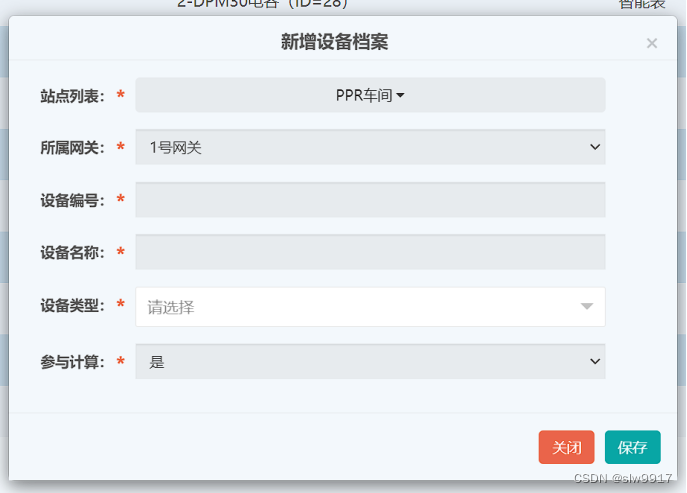
注意:
设备编号填写时如无必须,请从1001开始按数字顺序填写,不要随意填写,且设备编号至多为9999。同一个站点下,设备编号最大支持到9999。建议:1001 – 9999编码。
四、2.0平台指标码配置
1.采样指标
进入“系统管理-数据字典-采样指标”中,在右上角tab标签切换需要增加指标码的能源类型,然后点击左上角的![]() ,在出现的弹窗(下图)中,填写需要新增的指标码详情信息,然后点击保存,待弹窗消失且出现新增成功的信息时,则新增成功。(注:指标码编号新增后无法修改,只能删除后重新增加,需考虑清楚再填写,且每种能源类型中,模拟量至多只能新增200条指标码,超出200条则会导致模拟量存储失败。推荐编码范围:10001 - 10200)注:不管哪种能源类型,累积量的指标码必须是10031,比如:正向有功电能、总发电量、水累计流量、气累计流量等等。
,在出现的弹窗(下图)中,填写需要新增的指标码详情信息,然后点击保存,待弹窗消失且出现新增成功的信息时,则新增成功。(注:指标码编号新增后无法修改,只能删除后重新增加,需考虑清楚再填写,且每种能源类型中,模拟量至多只能新增200条指标码,超出200条则会导致模拟量存储失败。推荐编码范围:10001 - 10200)注:不管哪种能源类型,累积量的指标码必须是10031,比如:正向有功电能、总发电量、水累计流量、气累计流量等等。
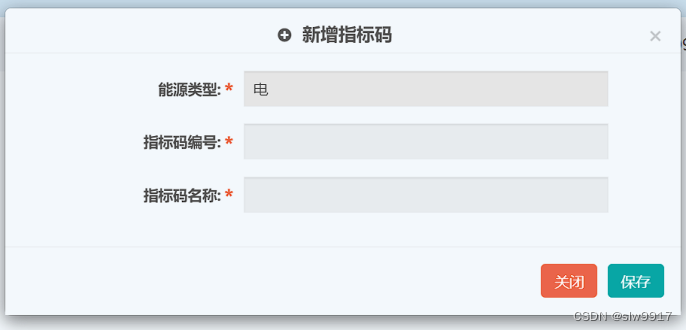
2.指标分组
新增完能源类型后,进入“系统管理-数据字典-指标分组”中,在右上角tab标签切换需要增加指标分组的能源类型,然后点击左上角的![]() ,在出现的弹窗(图1)中,填写需要新增的分组详情信息,然后点击保存,待弹窗消失且出现新增成功的信息时,则新增成功。(其中的顺序指的是指标分组的显示顺序,并不影响功能使用)
,在出现的弹窗(图1)中,填写需要新增的分组详情信息,然后点击保存,待弹窗消失且出现新增成功的信息时,则新增成功。(其中的顺序指的是指标分组的显示顺序,并不影响功能使用)
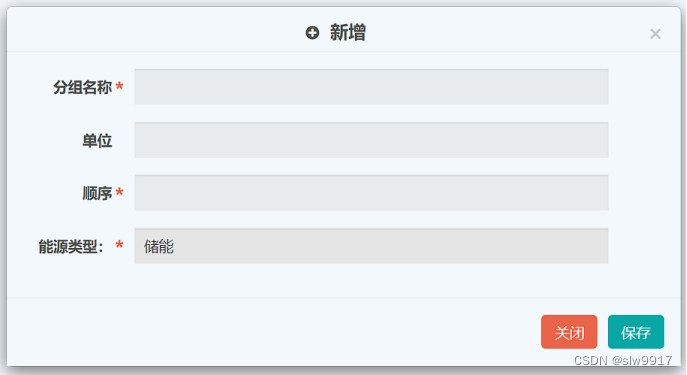
新增好指标分组后,此时该分组内并未关联指标码,需要点击操作列中的![]() ,在出现的弹窗(图2)中的左侧的“可关联指标码”中勾选需要关联的指标码(如果没有想关联的指标码,则先需要在“采样指标”中新增指标码,操作方式在下节说明),然后点击点击“可关联指标码”右上角的
,在出现的弹窗(图2)中的左侧的“可关联指标码”中勾选需要关联的指标码(如果没有想关联的指标码,则先需要在“采样指标”中新增指标码,操作方式在下节说明),然后点击点击“可关联指标码”右上角的![]() 按钮,当勾选的指标码移动到右侧的“已关联指标码”中(如图3)时,点击
按钮,当勾选的指标码移动到右侧的“已关联指标码”中(如图3)时,点击![]() ,待弹窗消失且出现新增成功的信息时,则关联成功。
,待弹窗消失且出现新增成功的信息时,则关联成功。
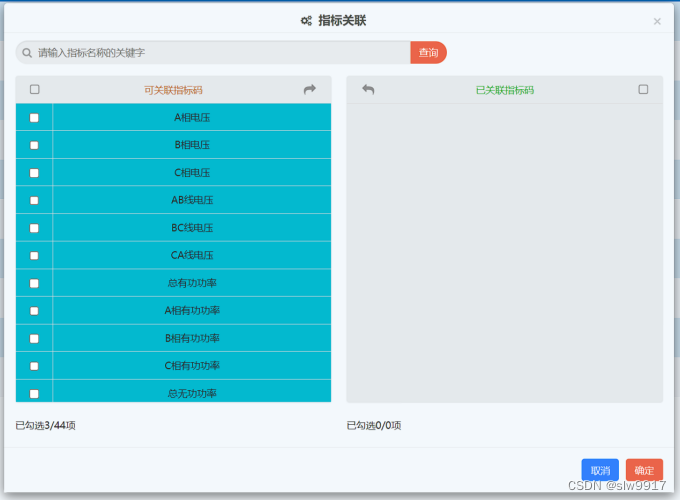
图2
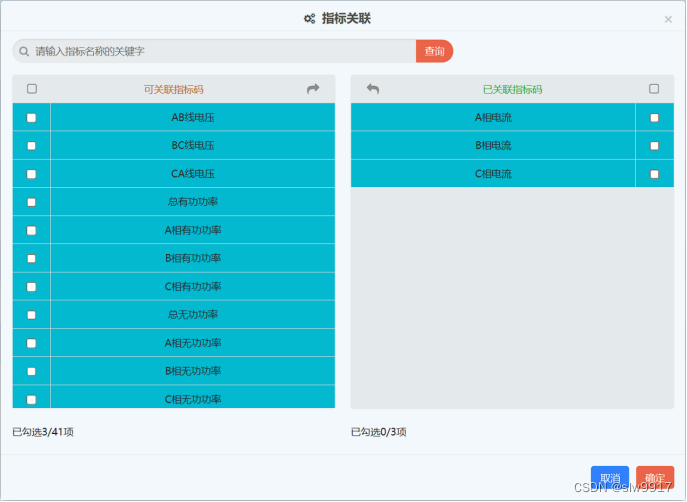
图3
3.设备类型
进入“系统管理-数据字典-设备类型”中,在左侧树菜单中,选中需要新增设备类型的能源类型,然后点击树菜单上方的![]() 按钮,在弹窗(图1)中填写子节点的信息,此时树菜单中会新增一个子节点(如图2),选中新增的子节点,在页面右侧中,通过左上角的“新增文本”、“新增日期”、“新增单选”、“新增列表”来给设备添加属性(图3),添加完成后点击右上角的
按钮,在弹窗(图1)中填写子节点的信息,此时树菜单中会新增一个子节点(如图2),选中新增的子节点,在页面右侧中,通过左上角的“新增文本”、“新增日期”、“新增单选”、“新增列表”来给设备添加属性(图3),添加完成后点击右上角的![]() ,待出现保存成功的提示即完成新增。(“节点图片”是该设备类型在树菜单中的图标,“实例图片”为该设备的实际设备图)
,待出现保存成功的提示即完成新增。(“节点图片”是该设备类型在树菜单中的图标,“实例图片”为该设备的实际设备图)

图1
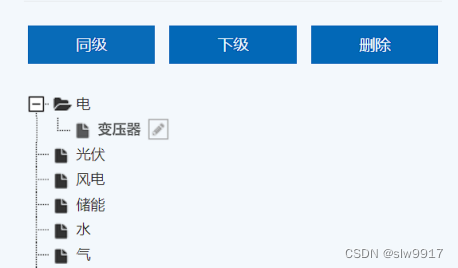
图2
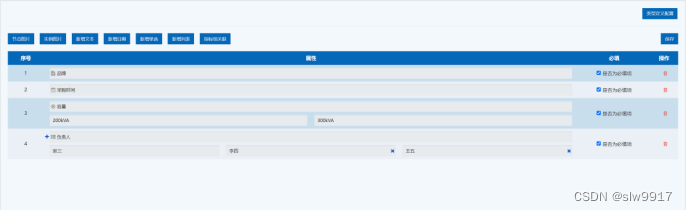
图3
新增完类型后,再点击左上角的![]() ,在出现的弹窗(图4)中,选择需要关联的指标组(用电参数显示数据)以及概况指标(用电概览显示数据),然后点击保存,待弹窗消失且出现新增成功的信息时,则新增成功。
,在出现的弹窗(图4)中,选择需要关联的指标组(用电参数显示数据)以及概况指标(用电概览显示数据),然后点击保存,待弹窗消失且出现新增成功的信息时,则新增成功。

图4
4.告警通知配置
进入档案管理中的参数设置,找到通知类型中
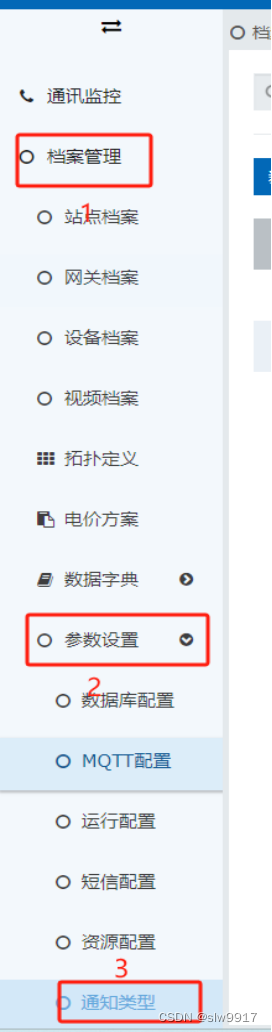
进入通知类型后找到通知分类
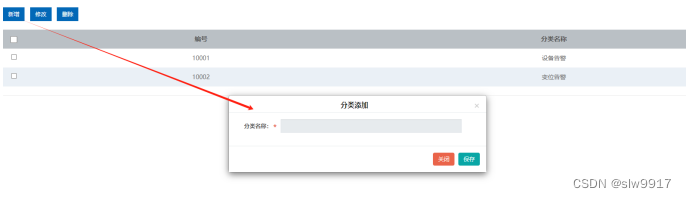
进入通知分类后新增报警分类,之后返回通知条目![]()
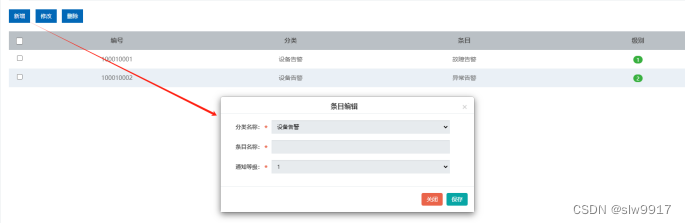
条目名称按照是故障告警还是异常告警还是状态告警等等来进行命名。通知等级按照9-1依次递增,1级告警最紧要,2级告警次要等来区分告警的重要性。
五、历史曲线数据显示配置
在菜单栏档案管理中找到拓补定义,在左侧树菜单中,选中需要新增节点的上级或同级节点,然后点击树菜单上方的![]() 或
或![]() 按钮,在弹窗(图1)中填写节点的信息,此时树菜单中会新增一个子节点(如图2),选中新增的子节点,点击
按钮,在弹窗(图1)中填写节点的信息,此时树菜单中会新增一个子节点(如图2),选中新增的子节点,点击![]() ,在出现的弹窗(图3)中,在左侧通过单选框
,在出现的弹窗(图3)中,在左侧通过单选框![]() 来给节点关联设备(此处的设备是在设备档案新增后才会有显示的),添加完成后点击
来给节点关联设备(此处的设备是在设备档案新增后才会有显示的),添加完成后点击![]() ,待出现保存成功的提示即完成新增。
,待出现保存成功的提示即完成新增。
注:此处的树菜单与设备档案关联,只要档案有新增或删除操作都会影响树菜单的显示,但修改设备档案后,此处的树菜单不会自己进行修改(如名称),需在此页面手动修改,但编辑此处的树菜单不会影响设备档案。
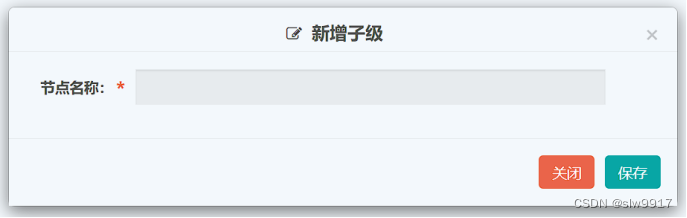
图1
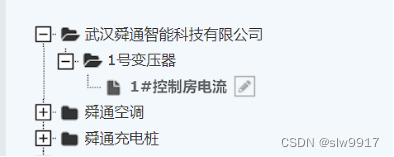
图2
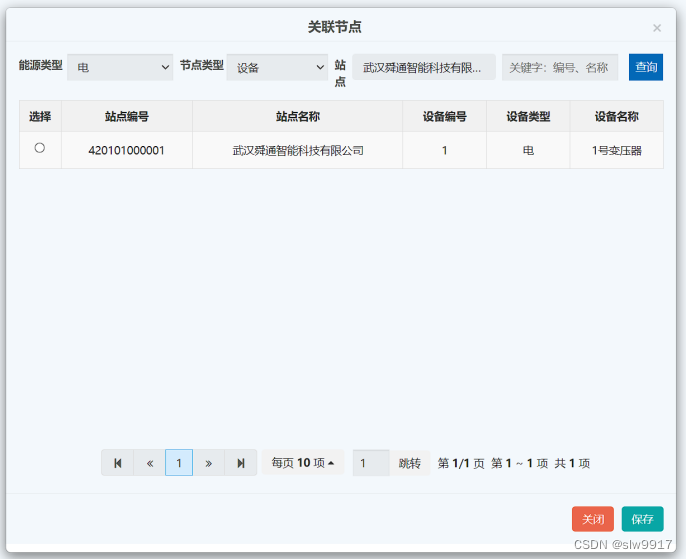
图3





















 5763
5763

 被折叠的 条评论
为什么被折叠?
被折叠的 条评论
为什么被折叠?








